63. Рамки для таблиц, строк и ячеек в HTML — Таблицы — codebra
Рамка таблиц важный элемент. Она универсальна и часто используема. В этом уроке будет разобрано, как сделать рамку таблицы, ячейки и строки при помощи атрибута, но основная часть урока будет направлена на свойства CSS, потому что рамка становится универсальной при использовании стилей CSS.
Создание рамки при помощи атрибута Вообще не расширяемый атрибут, я бы сказал бессмысленный. Атрибут border устанавливает толщину рамки и все. Далее пример:
Код HTML
<table width = "100%" border = "2"> Простой способ создать рамку вокруг элемента Сразу говорю, подробные записи приводить не буду, так как о свойстве border будет огромный урок в дальнейшем и может не один. Универсальное свойство border способно установить сразу и толщину, и стиль, и цвет границ (рамки).
Код CSS
td { Рамка слева, справа, снизу и сверху При использовании border рамка создается со всех сторон. Но можем контролировать, с какой же стороны обрисовывать рамку. Рамка слева border-left: 2px solid black; рамка справа border-right: 1px dotted #FF0000; рамка снизу border-bottom: 10px solid #000000; рамка сверху border-top: 1px solid green. Как видите, они не обязательно должны иметь одинаковые значения, а так же их можно комбинировать, то есть написать несколько, например, левую и правую границу (рамку) и т.д. Все. Далее лезть не буду, эта тема другого урока. Пример:
Код CSS
table { Закругленные углы Теперь немного затронем тему «красивостей» и юзабилити.border-radius. Это тоже отдельный урок, сильно подробно разбирать не будем. Он принимает разное количество аргументов. Мы будем писать (только в этом уроке) один аргумент, и если пишем одно значение, значит, будет одинаковое закругление со всех сторон (углов). Значение может быть в разных «мерах», например, в пикселях и процентах. Далее пример:
Код CSS
td { Поля или внутренний отступ Дабы текст не был впритык к рамке, нужно делать отступ от нее. В этом нам поможет свойство padding. Оно тоже многофункционально, но мы рассмотрим его частично, все по той же причине. Будем использовать только одно значение. Значение может быть в разных «мерах», например, в пикселях и процентах. Далее пример:
Код CSS
td { Похожие уроки и записи блога Свойство background для работы с фономЦвета и фон
Знакомимся с Flexbox в CSSЗнакомство с Flexbox
Первое знакомство с PythonЗнакомство с Python
Тег TR в HTML таблицахТаблицы
Свойство border для создания границОтступы, рамки, поля
Написание модулей в PythonЗнакомство с Python
Работа с файлами в Python Знакомство с Python
Обработка исключений (try/except) в PythonЗнакомство с Python
Погружение в PythonЗнакомство с Python
Предыдущий урок «62.
HTML таблицы ❮ Назад
Вперед ❯
Для создания таблиц в HTML используется элемент <table>. Он служит контейнером для элементов, которые определяют содержимое таблицы.
Строки в таблице задаются парным блочным тегом <tr> (сокр. от англ. “table row” — строка таблицы). Каждая строка в таблице записывается в отдельный тег <tr>.
В тег <tr> записываются ячейки таблицы, которые добавляются при помощи тега <td> (сокр. от англ. “table data” — данные таблицы). Каждая ячейка записывается в отдельный тег <td>. В ячейках записывается содержимое таблицы (числа, текст и т.д.).
Заголовок строки или столбца таблицы задается при помощи тега <th> (сокр. от англ. “table head” — строка таблицы). Тег <th> размещается в первой строке таблицы. В браузере он автоматически выделяется жирным.
Тег <table> парный, содержимое записывается между открывающим (<table>) и закрывающим (</table>) тегами.
Тег <th> не является обязательным элементом таблицы, но мы рекомендуем включать его в таблицу, так как он помогает лучше структурировать контент, а также помогает поисковым машинам лучше индексировать таблицы.
Пример <!DOCTYPE html>
<html>
<head>
<title>Заголовок окна веб-страницы</title>
</head>
<body>
<table>
<tr>
<th>Месяц</th>
<th>Дата</th>
</tr>
<tr>
<td>Январь</td>
<td>10.01.2018</td>
</tr>
<tr>
<td>Февраль</td>
<td>10.01.2018</td>
</tr>
</table>
</body>
</html> Попробуйте сами!
Результат
Месяц Дата Январь 10. Февраль 10.01.2018
Как видно из примера, браузер по умолчанию не отображает рамки таблицы. Добавить их можно двумя способами, используя атрибут border, либо при помощи CSS стилей. Рассмотрим подробно оба варианта.
Атрибут span>border устанавливает рамку вокруг таблицы, а также границы между ячеек. Если значение атрибута не указано, то браузер отображает рамку толщиной в один пиксель. По умолчанию рамка изображается двойной.
Выглядит это так:
<table border="1"> <!DOCTYPE html>
<html>
<head>
<title>Заголовок окна веб-страницы</title>
</head>
<body>
<table border="1">
<tr>
<th>Месяц</th>
<th>Дата</th>
</tr>
<tr>
<td>Январь</td>
<td>10.01.2014</td>
</tr>
<tr>
<td>Февраль</td>
<td>10. Попробуйте сами!
Результат Месяц Дата Январь 10.01.2014 Февраль 10.01.2014
Установить границы таблицы можно также при помощи CSS свойства border, которое задаёт толщину и стиль рамки.
Пример <!DOCTYPE html>
<html>
<head>
<title>Заголовок окна веб-страницы</title>
<style>
table,th,td{border:1px solid #cccccc}
</style>
</head>
<body>
<table>
<tr>
<th>Месяц</th>
<th>Дата</th>
</tr>
<tr>
<td>Январь</td>
<td>10.01.2018</td>
</tr>
<tr>
<td>Февраль</td>
<td>10.01.2018</td>
</tr>
</table>
</body>
</html>
Попробуйте сами!
Результат Месяц Дата January 10. Февраль 10.01.2018
Содержимое таблицы можно группировать в логические блоки. Для этого в HTML предусмотрены следующие теги:
Тег <thead> — (сокр. от англ. “table head” — «голова» таблицы) группирует одну или несколько верхних строк в таблице, то есть создает “шапку” таблицы. Тег <tbody> — (сокр. от англ. “table body” — «тело» таблицы) группирует центральные строки в таблице с основным содержанием. (В одной таблице допускается использование нескольких таких блоков). Тег <tfoot> — (сокр. от англ. “table footer” — нижний колонтитул таблицы) группирует нижние строки, формируя «подвал» таблицы. (В одной таблице можно использовать только один тег <tfoot>). В коде тег <tfoot> ставится до тега <tbody>. Делается это потому, что браузеру необходимо отобразить нижнюю часть таблицы до того, как он получит все (потенциально многочисленные) данные, которые могут содержаться в теге <tbody>.
Пример <!DOCTYPE html>
<html>
<head>
<title>Заголовок окна веб-страницы</title>
<style>
table,th,td{border:1px solid #cccccc}
</style>
</head>
<body>
<table>
<thead>
<tr>
<th>Месяц</th>
<th>Дата</th>
</tr>
</thead>
<tfoot>
<tr>
<td>Общая сумма</td>
<td>200$</td>
</tr>
</tfoot>
</table>
<tbody>
<tr>
<td>Июнь</td>
<td>150$</td>
</tr>
<tr>
<td>Июль</td>
<td>50$</td>
</tr>
</tbody>
</body>
</html>
Попробуйте сами!
Результат Июнь
150$
Июль
50$
Для объединения ячеек в таблице используются атрибуты colspan и rowspan.
Пример объединения ячеек по горизонтали <!DOCTYPE html>
<html>
<head>
<title>Заголовок окна веб-страницы</title>
<style>
table,th,td{border:1px solid #cccccc}
</style>
</head>
<body>
<table>
<tr>
<th colspan="2">Месяц и Дата</th>
</tr>
<tr>
<td>Январь</td>
<td>10.01.2018</td>
</tr>
<tr>
<td>Февраль</td>
<td>10.01.2018</td>
</tr>
</table>
</body>
</html> Попробуйте сами!
Результат Месяц и Дата Январь 10.01.2018 February 10.01.2018
Пример объединения ячеек по вертикали <!DOCTYPE html>
<html>
<head>
<title>Заголовок окна веб-страницы</title>
<style>
table,th,td{border:1px solid #cccccc}
</style>
</head>
<body>
<table >
<tr>
<th>Месяц</th>
<th>Дата</th>
</tr>
<tr>
<td>Январь</td>
<td rowspan="2">10. Попробуйте сами!
Результат Месяц Дата Январь Февраль
» В атрибутах HTML
Раскрытие информации: Ваша поддержка помогает сайту работать! Мы зарабатываем комиссионные за некоторые услуги, которые мы рекомендуем на этой странице. Узнать больше
Атрибут Быстрое и простое создание HTML-таблицы с помощью нашего примера кода Что делает ? Атрибут рамки использовался для определения видимых границ таблицы. Теперь он устарел и больше не должен использоваться. FRAME определяет видимость внешних границ. На следующих нескольких страницах мы рассмотрим все девять значений FRAME . FRAME и FRAME имеют раздражающий способ изменения значений по умолчанию друг друга. Чтобы упростить вам жизнь, вот эмпирическое правило: если вы используете КАДР , также используйте КАДР и ГРАНИЦА . Легче не запутаться.
Содержание
1 2 3 4 5 6 7 8 9 10 Значения атрибута frame ВЫШЕ означает, что граница должна быть только поверх таблицы. Применение атрибута к таблице, как показано в приведенном выше коде, дает нам странную таблицу
Имя Еда Звездоцвет Жареный тофу Мико овощной рисовый суп Энди хумус 1 63 французские тосты
НИЖЕ означает, что должна отображаться только нижняя граница: Использование этого дает нам эту неэстетичную таблицу:
Имя Еда Звездоцвет Тофу Мико овощной рисовый суп Энди 7 хумус 1 Пинг Французский тост
BORDER означает то же самое, что и FRAME=BOX . FRAME=BOX означает, что границы должны быть со всех четырех сторон. BOX обычно используется в сочетании с RULES=NONE для создания таблицы с внешними границами, но без внутренних границ: Использование этого пара атрибут-значение дает нам эту таблицу:
Наименование Еда Звездоцвет Тофу, размешанное Мико хумус Пинг французский тост
FRAME=HSIDES ( H по горизонтали SIDES ) означает, что должны быть границы на верхней и нижней сторонах таблицы. Использование атрибута дает нам следующую таблицу:
Имя Еда Звездоцвет 90 перемешанный тофу Мико овощной рисовый суп Энди хумус пинг французский тост
062 РАМА=ЛВС ( L eft H и S ide) означает, что с левой стороны таблицы должна быть только внешняя граница. При использовании атрибута получается следующая таблица:
Имя Еда Звездоцвет 7 73 Перемешанный тофу 90 0063 Мико овощной рисовый суп Энди хумус Ping french toast
FRAME=RHS ( R ight7 H и 90ide) должна быть только внешняя граница с левой стороны стола. Использование атрибута дает следующую таблицу:
Имя Еда Звездоцвет перемешанный тофу Мико овощной рисовый суп Энди хумус пинг 1073 французский тост 900 0061 FRAME=VOID означает, что не должно быть внешняя граница.
Использование атрибута дает следующую таблицу:
Имя Еда Starflower жареный тофу Мико овощной рисовый суп Andy хумус Ping 0079
FRAME=VSIDES ( V ertical SIDES ) означает, что слева и справа от таблицы должны быть границы.
Использование атрибута создает эту таблицу:
Наименование Еда Звездоцвет Тофу, размешанное Мико хумус пинг французский тост
ценности кадра Атрибут Имя значения Примечания hsides Атрибут frame использовался в элементе для управления отображением внешней границы. void vsides
Адам Вуд
Адам — технический писатель, специализирующийся на документации для разработчиков и учебных пособиях.
Search HTML.com
Search for: Most Popular
Тег HTML Тег HTML Body: Master The Most Important HTML Element Now Тег HTML</li><li> Элемент HTML P: Вот код Определение текста абзаца</li><li><meta> Тег HTML</li></ul><center/></td></table><h2><span class="ez-toc-section" id="_CSS_Table_Design_HTML"> Узнайте об использовании CSS Table Design с вашей HTML таблицей легко . </span></h2></p><h5><span class="ez-toc-section" id="i-20"> Содержание </span></h5><ul><li> 1. Таблица CSS: основные советы</li><li> 2. Таблицы стилей с помощью CSS</li><li> 2.1. граница</li><li> 2.2. обрушение границ</li><li> 2.<img class="lazy lazy-hidden" loading='lazy' src="//xn--90abhccf7b.xn--p1ai/wp-content/plugins/a3-lazy-load/assets/images/lazy_placeholder.gif" data-lazy-type="image" data-src='/800/600/http/images.slideplayer.com/24/7519956/slides/slide_4.jpg' /><noscript><img loading='lazy' src='/800/600/http/images.slideplayer.com/24/7519956/slides/slide_4.jpg' /></noscript> 3. границы</li><li> 2.4. сторона надписи</li><li> 2.5. пустые ячейки</li><li> 2.6. макет таблицы</li><li> 2.7. ширина и высота</li><li> 2.8. выравнивание текста</li><li> 2.9. вертикальное выравнивание</li><li> 2.10. padding</li><li> 3. Дополнительные стили таблиц</li><li> 3.1. Горизонтальные границы</li><li> 3.2. Мышь над</li><li> 3.3. Цвета</li><li> 3.4. Дизайн в полоску «зебра»</li><li> 4. Таблица CSS: полезные советы</li></ul><h3><span class="ez-toc-section" id="_CSS"> Таблица CSS: основные советы </span></h3><ul><li> Добавление обычной HTML-таблицы <strong> </strong> на веб-сайты больше не является <strong> удобный </strong> . Крайне важно, чтобы таблицы в стиле <strong> в стиле </strong> и <strong> четко разделяли контент в стиле </strong> и делали его более удобным для понимания.</li><li> С помощью CSS таблицы могут иметь настраиваемые поля, интервалы, отступы, выравнивание, фон и т. д.</li></ul><h3><span class="ez-toc-section" id="_CSS-2"> Стилизация таблиц с помощью CSS </span></h3><p> Прежде чем приступить к применению свойств CSS, взгляните на пример традиционной HTML-таблицы <strong> </strong> .<img class="lazy lazy-hidden" loading='lazy' src="//xn--90abhccf7b.xn--p1ai/wp-content/plugins/a3-lazy-load/assets/images/lazy_placeholder.gif" data-lazy-type="image" data-src='/800/600/http/images.myshared.ru/4/228436/slide_23.jpg' /><noscript><img loading='lazy' src='/800/600/http/images.myshared.ru/4/228436/slide_23.jpg' /></noscript></p><p/><table><tr><th> Страна</th><th> Цена</th><th> Продолжительность</th></tr><tr><td> Австрия</td><td> 340$</td><td> 1 неделя</td></tr><tr><td> Мексика</td><td> 1750$</td><td> 1 месяц</td></tr><tr><td> Швеция</td><td> 460$</td><td><div id="yandex_rtb_1" class="yandex-adaptive classYandexRTB"></div> <script type="text/javascript">if(rtbW>=960){var rtbBlockID="R-A-744004-3";}
else{var rtbBlockID="R-A-744004-5";}
window.yaContextCb.push(()=>{Ya.Context.AdvManager.render({renderTo:"yandex_rtb_1",blockId:rtbBlockID,pageNumber:1,onError:(data)=>{var g=document.createElement("ins");g.className="adsbygoogle";g.style.display="inline";if(rtbW>=960){g.style.width="580px";g.style.height="400px";g.setAttribute("data-ad-slot","9935184599");}else{g.style.width="300px";g.style.height="600px";g.setAttribute("data-ad-slot","9935184599");}
g.setAttribute("data-ad-client","ca-pub-1812626643144578");g.setAttribute("data-alternate-ad-url",stroke2);document.getElementById("yandex_rtb_1").appendChild(g);(adsbygoogle=window.adsbygoogle||[]).push({});}})});window.addEventListener("load",()=>{var ins=document.getElementById("yandex_rtb_1");if(ins.clientHeight =="0"){ins.innerHTML=stroke3;}},true);</script> 1 неделя</td></tr><tr><td> Германия</td><td> 520$</td><td> 2 недели</td></tr></table><blockquote><p> <strong> Совет: </strong> хорошо сконструированный стол </strong> легко стилизовать.</p></blockquote><h4><span class="ez-toc-section" id="i-21"> граница </span></h4><p> Таблица HTML ограничивает отдельные разделы. Сокращенное свойство границы CSS устанавливает границы в <strong> одна декларация </strong> .</p><p/><table><tr><td> Привет</td><td> я</td><td> стол</td></tr><tr><td> и я</td><td> есть</td><td> граница</td></tr></table><blockquote><p> <strong> Примечание. </strong> Таблица CSS <strong> Граница </strong> работает только в том случае, если она имеет свойство </strong> </strong> в стиле границы (сплошная, пунктирная, пунктирная, двойная и т.<img class="lazy lazy-hidden" loading='lazy' src="//xn--90abhccf7b.xn--p1ai/wp-content/plugins/a3-lazy-load/assets/images/lazy_placeholder.gif" data-lazy-type="image" data-src='/800/600/http/fuzeservers.ru/wp-content/uploads/a/f/7/af7daff1a5f0206c6931df07faa4b9ce.jpeg' /><noscript><img loading='lazy' src='/800/600/http/fuzeservers.ru/wp-content/uploads/a/f/7/af7daff1a5f0206c6931df07faa4b9ce.jpeg' /></noscript> д.)</p></blockquote><p> <strong> цвет </strong> и <strong> стиль </strong> для элементов<table>,<th> и<td>. Обратите внимание на эффект <strong><center><ins class="adsbygoogle"
style="display:block"
data-ad-client="ca-pub-1812626643144578"
data-ad-slot="3076124593"
data-ad-format="auto"
data-full-width-responsive="true"></ins> <script>(adsbygoogle=window.adsbygoogle||[]).push({});</script></center> двойные границы </strong> :</p><p> <strong> Пример </strong></p><pre> table, th, td {
граница: 1px черная сплошная;
} </pre><p> Попробуйте вживую. Учитесь на Udacity</p><blockquote><p> <strong> Примечание. </strong> стиль границы HTML-таблицы по умолчанию со свойством <strong> border-collapse </strong> означает, что границы имеют интервал <strong> </strong> между ними.</p></blockquote><h4><span class="ez-toc-section" id="border-collapse"> border-collapse </span></h4><p> Вы можете <strong> удалить эффект двойной границы </strong> с помощью <code> border-collapse </code> свойство CSS. Границы таблицы тогда <strong> свернутся в одну </strong> и <strong> предотвратят пробелы </strong> .</p><p> <strong> Пример </strong></p><pre> стол, т, тд {
граница: 1px черная сплошная;
}
стол {
граница коллапса: коллапс;
} </pre><p> Попробуйте вживую Узнайте на Udacity</p><h4><span class="ez-toc-section" id="border-spacing"> border-spacing </span></h4><p> Свойство <code> border-spacing </code> задает расстояние между ячейками в таблице.<img class="lazy lazy-hidden" loading='lazy' src="//xn--90abhccf7b.xn--p1ai/wp-content/plugins/a3-lazy-load/assets/images/lazy_placeholder.gif" data-lazy-type="image" data-src='/800/600/http/luxe-host.ru/wp-content/uploads/b/8/1/b8170c94c8572d39939f2042f9b76c3a.png' /><noscript><img loading='lazy' src='/800/600/http/luxe-host.ru/wp-content/uploads/b/8/1/b8170c94c8572d39939f2042f9b76c3a.png' /></noscript> Его значения определяют <strong> по горизонтали </strong> и <strong> вертикальный </strong> интервал и индикаторы длины (px, cm, pt и т. д.).</p><p/><table><tr><td> Привет</td><td> я</td><td> стол</td></tr><tr><td> и м</td><td> границы</td><td> просторные</td></tr></table><blockquote><p> <strong> Примечание: </strong> свойство <strong> border-spacing </strong> работает только тогда, когда <strong> border-collapse </strong> равно <strong> отдельной </strong> .</p></blockquote><p> В приведенном ниже примере мы используем <code> border-spacing </code> для несвернутых границ таблицы:</p><p> <strong> Пример </strong></p><pre> таблица {
интервал между границами: 20 пикселей 40 пикселей;
граница-коллапс: раздельная;
} </pre><p> Попробуйте вживую Узнайте на Udacity</p><p> Свойство <code> border-spacing </code> принимает либо <strong> одно значение </strong>, либо <strong> два значения </strong>:</p><ul><li> <strong> 007 расстояние между границами таблицы в HTML.<img class="lazy lazy-hidden" loading='lazy' src="//xn--90abhccf7b.xn--p1ai/wp-content/plugins/a3-lazy-load/assets/images/lazy_placeholder.gif" data-lazy-type="image" data-src='/800/600/http/idg.net.ua/blog/wp-content/uploads/border-style-css.png' /><noscript><img loading='lazy' src='/800/600/http/idg.net.ua/blog/wp-content/uploads/border-style-css.png' /></noscript></li><li> <strong> Два значения: </strong> первое значение устанавливает <strong> горизонтальный интервал </strong>, а второй устанавливает <strong> вертикальный интервал </strong>.</li></ul><h4><span class="ez-toc-section" id="caption-side"> caption-side </span></h4><p> <code> caption-side </code> устанавливает положение таблицы<caption>. Вы можете использовать <code> верхних </code> и <code> нижних </code> ключевых слов, чтобы указать позицию.</p><p/><table><caption> Это моя подпись</caption><tr><td> Привет</td><td> я</td><td> стол</td></tr></table><blockquote><p> <strong> Помните: </strong> <strong> заголовок </strong> должен быть <strong> первый потомок </strong> элемента <strong><table> </strong>.</p></blockquote><p> В примере мы <strong> позиция </strong> наш <strong> заголовок </strong> внизу таблицы:</p><p> <strong> Пример </strong></p><pre> заголовок {
сторона титров: нижняя;
}
</pre><p> Попробуйте Live Learn на Udacity</p><blockquote><p> <strong> Примечание: </strong> не используйте устаревший атрибут <strong> align </strong> для указания позиции.<img class="lazy lazy-hidden" loading='lazy' src="//xn--90abhccf7b.xn--p1ai/wp-content/plugins/a3-lazy-load/assets/images/lazy_placeholder.gif" data-lazy-type="image" data-src='/800/600/http/luxe-host.ru/wp-content/uploads/a/6/9/a69a5402a98e539a8eaa589844eb1727.png' /><noscript><img loading='lazy' src='/800/600/http/luxe-host.ru/wp-content/uploads/a/6/9/a69a5402a98e539a8eaa589844eb1727.png' /></noscript> Вместо этого используйте </strong> на стороне подписи </strong>.</p></blockquote><h4><span class="ez-toc-section" id="i-22"> пустые ячейки </span></h4><p> Свойство <code> empty-cells </code> указывает, должны ли ячейки без содержимого иметь границы и фон.</p><table><tr><td/><td> Привет, я</td><td/><td/><td> стол</td><td/></tr><tr><td/><td> и некоторые из</td><td> мои клетки</td><td/><td> пусты</td><td/></tr></table><p> Вот основные моменты:</p><ul><li> Свойство <code> пустых ячеек </code> может иметь <code> показать </code> и <code> скрыть </code> значений. При установке на <code> скрыть </code> , границы и фон пустых ячеек не будут отображаться.</li><li> <code> empty-cells </code> работает, только если <code> border-collapse </code> <code> отдельный </code> .</li></ul><p> В следующем примере используется <code> скрыть </code> в пустых ячейках:</p><p> <strong> Пример </strong></p><pre> таблица {
пустые ячейки: скрыть;
граница-коллапс: раздельная;
} </pre><p> Попробуйте живое обучение на Udacity</p><h4><span class="ez-toc-section" id="table-layout"> table-layout </span></h4><p> <code> table-layout </code> задает алгоритм <strong> </strong>, применяемый к <strong> для организации </strong> ячеек, строк и столбцов таблиц.<img class="lazy lazy-hidden" loading='lazy' src="//xn--90abhccf7b.xn--p1ai/wp-content/plugins/a3-lazy-load/assets/images/lazy_placeholder.gif" data-lazy-type="image" data-src='/800/600/http/luxe-host.ru/wp-content/uploads/7/8/f/78f91aff65c4d68814ba6936df2a3f88.jpeg' /><noscript><img loading='lazy' src='/800/600/http/luxe-host.ru/wp-content/uploads/7/8/f/78f91aff65c4d68814ba6936df2a3f88.jpeg' /></noscript> Он может иметь <strong> два значения </strong>:</p><ul><li> <code> auto </code> вычисляет ширину таблиц и ячеек в соответствии с содержимым внутри.</li><li> <code> фиксированный </code> устанавливает, что ширина таблицы и столбцов зависит от элементов <code><table> </code> и <code><col> </code>. Ширина также может зависеть от первого ряда ячеек.</li></ul><p> В примере вы видите <strong> различия </strong> между двумя значениями <code> table-layout </code> :</p><table><tr><td> My</td><td> макет</td></tr><tr><td> это</td><td> авто</td></tr></table><table><tr><td> Мой</td><td> макет</td></tr><tr><td> это</td><td> фиксированный</td></tr></table><p> <strong> Пример </strong></p><pre> table.auto {
раскладка таблицы: авто;
}
таблица.фиксированная {
макет таблицы: фиксированный;
} </pre><p> Попробуйте вживую Учитесь на Udacity</p><h4><span class="ez-toc-section" id="i-23"> ширина и высота </span></h4><p> Чтобы определить размеры таблицы CSS, нам нужны два свойства стиля: ширина и высота <code> </code> .<img class="lazy lazy-hidden" loading='lazy' src="//xn--90abhccf7b.xn--p1ai/wp-content/plugins/a3-lazy-load/assets/images/lazy_placeholder.gif" data-lazy-type="image" data-src='/800/600/http/s3.amazonaws.com/webucator-how-tos/2304.png' /><noscript><img loading='lazy' src='/800/600/http/s3.amazonaws.com/webucator-how-tos/2304.png' /></noscript></p><table><tr><th> Имя</th><th> Фамилия</th><th> Сбережения</th></tr><tr><td> Джош</td><td> Джиббринги</td><td> $35</td></tr><tr><td> Нэнси</td><td> Оллион</td><td> 26 долларов</td></tr><tr><td> Бен</td><td> Андерсон</td><td> $28</td></tr><tr><td> Том</td><td> Риклер</td><td> 45 долларов</td></tr></table><ul><li> Свойство <code> width </code> описывает, насколько таблица должна <strong> растягиваться по горизонтали </strong> .</li><li> Свойство <code> height </code> определяет параметры <strong> по вертикали </strong>.</li><li> Мы можем <strong> задать </strong> эти значения, используя <strong> длину </strong> показателей (pt, px, cm и т.д.) или <strong> процентов </strong> (%).</li></ul><p> В следующем примере задается ширина <code> </code> для таблицы и высота <code> </code> для элемента <code><th> </code>:</p><p> <strong> Пример </strong></p><pre> таблица {
ширина: 100%;
}
й {
высота: 50 пикселей;
} </pre><p> Попробуйте на Udacity</p><p data-readability-styled="true"> <strong> Плюсы </strong></p><ul><li> Упрощенный дизайн (без лишней информации)</li><li> Качественные курсы (даже бесплатные)</li><li> Разнообразие функций</li></ul> 9 0 Особенности 7</p><ul><li> Наноградусные программы</li><li> Подходит для предприятий</li><li> Платные сертификаты об окончании</li></ul><p> ЭКСКЛЮЗИВ: СКИДКА 75%</p><p data-readability-styled="true"> <strong> Pros </strong></p><ul><li> Простая навигация</li><li><li><li> О пользователях 9004 Нет технических проблем 900 0041</ul><p data-readability-styled="true"> <strong> Основные характеристики </strong></p><ul><li> Большое разнообразие курсов</li><li> 30-дневная политика возврата средств</li><li> Бесплатные сертификаты об окончании</li></ul><p> ОТ 12,99$</p><p data-readability-styled="true"> <strong> Pros </strong></p><ul><li> Отличный пользовательский интерфейс</li><li> Предлагает качественный контент</li><li> Очень прозрачные цены</li></ul><p data-readability-styled="true"> <strong> Основные характеристики </strong></p><ul><li> Бесплатные сертификаты об окончании</li></li><li> Научные навыки</li><li> Гибкий график обучения</li></ul><p> 75% DISCOUNT</p><h4><span class="ez-toc-section" id="text-align"> text-align </span></h4><p> Свойство text-align определяет <strong> горизонтальное выравнивание </strong> таблицы.<img class="lazy lazy-hidden" loading='lazy' src="//xn--90abhccf7b.xn--p1ai/wp-content/plugins/a3-lazy-load/assets/images/lazy_placeholder.gif" data-lazy-type="image" data-src='/800/600/http/i1.wp.com/ruseller.com/lessons/les1291/img_2.jpg' /><noscript><img loading='lazy' src='/800/600/http/i1.wp.com/ruseller.com/lessons/les1291/img_2.jpg' /></noscript></p><p> <strong> Пример </strong></p><pre> й {
выравнивание текста: по левому краю;
} </pre><p> Попробуйте Live Learn на Udacity</p><p> Свойство может принимать следующие значения:</p><ul><li> <code> left </code> , <code> center </code> , <code> right </code> : поддерживается всеми браузерами, кроме Internet Explorer и Microsoft Edge.</li><li> <code> начало </code> и <code> конец </code>: поддерживается всеми браузерами, кроме Internet Explorer и Microsoft Edge.</li><li> <code> match-parent </code> : не работает в Microsoft Edge, Internet Explorer и Safari.</li><li> <code> justify-all </code> : не работает ни в одном браузере.</li><li> <code> строка </code> для выравнивания по символам: не работает ни в одном браузере.</li></ul><table><tr><th> Имя</th><th> Фамилия</th><th> Сбережения</th></tr><tr><td> Джош</td><td> Джиббринги</td><td> $35</td></tr><tr><td> Нэнси</td><td> Оллион</td><td> 26 долларов</td></tr><tr><td> Бен</td><td> Андерсон</td><td> $28</td></tr><tr><td> Том</td><td> Риклер</td><td> 45 долларов</td></tr></table><blockquote><p> <strong> Примечание: </strong> по умолчанию, содержимое <strong><th> </strong> выравнивается по центру, а <strong><td> </strong> — по левому краю.<img class="lazy lazy-hidden" loading='lazy' src="//xn--90abhccf7b.xn--p1ai/wp-content/plugins/a3-lazy-load/assets/images/lazy_placeholder.gif" data-lazy-type="image" data-src='/800/600/http/htmlcss.learn.uno/html-and-css/css-box-model/box-sizing-border-box-ace2be.png' /><noscript><img loading='lazy' src='/800/600/http/htmlcss.learn.uno/html-and-css/css-box-model/box-sizing-border-box-ace2be.png' /></noscript></p></blockquote><h4><span class="ez-toc-section" id="i-24"> вертикальное выравнивание </span></h4><p> Свойство вертикального выравнивания задает вертикальное выравнивание встроенного содержимого и ячеек. Наиболее распространенные значения – верх, середина, низ. Как и в случае <code> text-align </code> , мы можем отдельно выбрать вертикальное выравнивание заголовка и данных таблицы.</p><table><tr><th> Имя</th><th> Фамилия</th><th> Эпоха</th></tr><tr><td> Джош</td><td> Джиббринги</td><td> 35</td></tr><tr><td> Нэнси</td><td> Оллион</td><td> 26</td></tr><tr><td> Бен</td><td> Андерсон</td><td> 28</td></tr><tr><td> Том</td><td> Риклер</td><td> 45</td></tr></table><p> <strong> Пример </strong></p><pre> тд {
высота: 50 пикселей;
вертикальное выравнивание: снизу;
} </pre><p> Попробуйте Live Learn на Udacity</p><blockquote><p> <strong> Примечание: </strong> по умолчанию, как заголовок <strong> </strong>, так и <strong> данные </strong> имеют вертикальное выравнивание <strong> по середине </strong>.<img class="lazy lazy-hidden" loading='lazy' src="//xn--90abhccf7b.xn--p1ai/wp-content/plugins/a3-lazy-load/assets/images/lazy_placeholder.gif" data-lazy-type="image" data-src='/800/600/http/slideplayer.com/slide/3426904/12/images/26/Border+Properties+Border-style+Border-color+Border-width+None+Blue.jpg' /><noscript><img loading='lazy' src='/800/600/http/slideplayer.com/slide/3426904/12/images/26/Border+Properties+Border-style+Border-color+Border-width+None+Blue.jpg' /></noscript></p></blockquote><h4><span class="ez-toc-section" id="padding"> padding </span></h4><p> Свойство padding <strong> управляет пространством </strong> между <strong> содержимым </strong> таблиц и <strong> границами </strong> .</p><p> Свойство принимает <strong> индикаторов длины </strong> (pt, px, cm и т. д.) или <strong> процентов </strong> (%) в качестве значений.</p><table><tr><th> Имя</th><th> Фамилия</th><th> Эпоха</th></tr><tr><td> Джош</td><td> Джиббринги</td><td> 35</td></tr><tr><td> Нэнси</td><td> Оллион</td><td> 26</td></tr><tr><td> Бен</td><td> Андерсон</td><td> 28</td></tr><tr><td> Том</td><td> Риклер</td><td> 45</td></tr></table><p> <strong> Пример </strong></p><pre> тд {
отступ: 15 пикселей;
выравнивание текста: по левому краю;
} </pre><p> Попробуйте вживую Учитесь на Udacity</p><blockquote><p> <strong> Примечание: </strong> установите таблицу HTML <strong> отступ </strong>, чтобы информация выглядела аккуратно и достаточно ясно для чтения.</p></blockquote><h3><span class="ez-toc-section" id="i-25"> Дополнительные стили таблиц </span></h3><h4><span class="ez-toc-section" id="i-26"> Горизонтальные границы </span></h4><p> Вы можете установить границы таблицы CSS как <strong> горизонтальных разделителей </strong> строк.<img class="lazy lazy-hidden" loading='lazy' src="//xn--90abhccf7b.xn--p1ai/wp-content/plugins/a3-lazy-load/assets/images/lazy_placeholder.gif" data-lazy-type="image" data-src='/800/600/http/luxe-host.ru/wp-content/uploads/5/0/1/501e3c04f811679fe3a4bdb44432c7c1.png' /><noscript><img loading='lazy' src='/800/600/http/luxe-host.ru/wp-content/uploads/5/0/1/501e3c04f811679fe3a4bdb44432c7c1.png' /></noscript> Для достижения этого эффекта нам нужно свойство <code> border-bottom </code>.</p><p> Мы определяем <code> значений border-bottom </code> , которые указывают его ширину, стиль и цвет в <strong> одна декларация </strong> .</p><p> <strong> Пример </strong></p><pre> тд {
нижняя граница: сплошной черный цвет 2 пикселя;
выравнивание текста: по левому краю;
} </pre><p> Попробуйте живое обучение на Udacity</p><table><tr><th> Имя</th><th> Фамилия</th><th> Эпоха</th></tr><tr><td> Джош</td><td> Джиббринги</td><td> 35</td></tr><tr><td> Нэнси</td><td> Оллион</td><td> 26</td></tr><tr><td> Бен</td><td> Андерсон</td><td> 28</td></tr><tr><td> Том</td><td> Риклер</td><td> 45</td></tr></table><h4><span class="ez-toc-section" id="i-27"> Мышь над </span></h4><p> Селектор <code> :hover </code> делает таблицы более <strong> интерактивными </strong> . Когда пользователи <strong> наводят </strong> курсоры <strong> мыши </strong> на столбец или строку, таблицы <strong> изменяют </strong> одно или несколько своих свойств стиля.<img class="lazy lazy-hidden" loading='lazy' src="//xn--90abhccf7b.xn--p1ai/wp-content/plugins/a3-lazy-load/assets/images/lazy_placeholder.gif" data-lazy-type="image" data-src='/800/600/http/luxe-host.ru/wp-content/uploads/c/8/4/c848c39fa6d45070ea614b385a4ae57e.jpeg' /><noscript><img loading='lazy' src='/800/600/http/luxe-host.ru/wp-content/uploads/c/8/4/c848c39fa6d45070ea614b385a4ae57e.jpeg' /></noscript></p><p> Например, вы можете изменить <strong> цвет фона таблицы HTML </strong> каждый раз, когда пользователи наводят курсор на строки:</p><p> <strong> Пример </strong></p><pre> tr:hover {background-color:#b495c9;} </pre><p> Попробуй вживую Учись на Udacity</p><h4><span class="ez-toc-section" id="i-28"> Цвета </span></h4><p> Вы устанавливаете HTML <strong> цвета фона таблицы </strong>, чтобы сделать содержимое более привлекательным и заметным. Используя свойства color и background-color, мы можем назначать интересные цвета содержимому нашей таблицы и ее фону.</p><table><tr><th> Имя</th><th> Фамилия</th><th> Эпоха</th></tr><tr><td> Джош</td><td> Джиббринги</td><td> 35</td></tr><tr><td> Нэнси</td><td> Оллион</td><td> 26</td></tr><tr><td> Бен</td><td> Андерсон</td><td> 28</td></tr><tr><td> Том</td><td> Риклер</td><td> 45</td></tr></table><p> Вы можете отдельно стилизовать элементы таблицы HTML с помощью цветов фона. <code><header> </code> может иметь один цвет, а другие элементы — другой.<img class="lazy lazy-hidden" loading='lazy' src="//xn--90abhccf7b.xn--p1ai/wp-content/plugins/a3-lazy-load/assets/images/lazy_placeholder.gif" data-lazy-type="image" data-src='/800/600/http/i.pinimg.com/736x/d8/ba/17/d8ba178590b29da4e7cc1400da136e70.jpg' /><noscript><img loading='lazy' src='/800/600/http/i.pinimg.com/736x/d8/ba/17/d8ba178590b29da4e7cc1400da136e70.jpg' /></noscript></div></div></div></article><nav class="navigation post-navigation" aria-label="Записи"><h2 class="screen-reader-text">Навигация по записям</h2><div class="nav-links"><div class="nav-previous"><a href="https://xn--90abhccf7b.xn--p1ai/html/vstavit-kartinku-html-s-razmerom-kak-vstavit-kartinku-v-html-baza-znanij-timeweb-community.html" rel="prev">Вставить картинку html с размером: Как вставить картинку в HTML – База знаний Timeweb Community</a></div><div class="nav-next"><a href="https://xn--90abhccf7b.xn--p1ai/raznoe/napishu-stihi-na-zakaz-napisat-stih-na-zakaz-kwork-2.html" rel="next">Напишу стихи на заказ: Написать стих на заказ — Kwork</a></div></div></nav><div id="comments" class="comments-area"><div id="respond" class="comment-respond"><h3 id="reply-title" class="comment-reply-title">Добавить комментарий <small><a rel="nofollow" id="cancel-comment-reply-link" href="/css/css-ramki-tabliczy-stilizacziya-tablicz-izuchenie-veb-razrabotki.html#respond" style="display:none;">Отменить ответ</a></small></h3><form action="https://xn--90abhccf7b.xn--p1ai/wp-comments-post.php" method="post" id="commentform" class="comment-form" novalidate><p class="comment-notes"><span id="email-notes">Ваш адрес email не будет опубликован.</span> <span class="required-field-message">Обязательные поля помечены <span class="required">*</span></span></p><p class="comment-form-comment"><label for="comment">Комментарий <span class="required">*</span></label><textarea id="comment" name="comment" cols="45" rows="8" maxlength="65525" required></textarea></p><p class="comment-form-author"><label for="author">Имя <span class="required">*</span></label> <input id="author" name="author" type="text" value="" size="30" maxlength="245" autocomplete="name" required /></p><p class="comment-form-email"><label for="email">Email <span class="required">*</span></label> <input id="email" name="email" type="email" value="" size="30" maxlength="100" aria-describedby="email-notes" autocomplete="email" required /></p><p class="comment-form-url"><label for="url">Сайт</label> <input id="url" name="url" type="url" value="" size="30" maxlength="200" autocomplete="url" /></p><p class="form-submit"><input name="submit" type="submit" id="submit" class="submit" value="Отправить комментарий" /> <input type='hidden' name='comment_post_ID' value='69665' id='comment_post_ID' /> <input type='hidden' name='comment_parent' id='comment_parent' value='0' /></p></form></div></div></main></div><div id="sidebar-primary" class="widget-area sidebar " role="complementary"><div class="sidebar-main"><div id="yandex_rtb_R-A-744004-7" class="yandex-adaptive classYandexRTB"></div>
<script type="text/javascript">
window.yaContextCb.push(()=>{Ya.Context.AdvManager.render({renderTo: "yandex_rtb_R-A-744004-7",blockId: "R-A-744004-7",pageNumber: 11,onError: (data) => { var g = document.createElement("ins");
g.className = "adsbygoogle";
g.style.display = "inline";
g.style.width = "300px";
g.style.height = "600px";
g.setAttribute("data-ad-slot", "9935184599");
g.setAttribute("data-ad-client", "ca-pub-1812626643144578");
g.setAttribute("data-alternate-ad-url", "https://chajnov.ru/back.php");
document.getElementById("yandex_rtb_[rtbBlock]").appendChild(g);
(adsbygoogle = window.adsbygoogle || []).push({}); }})});
window.addEventListener("load", () => {
var ins = document.getElementById("yandex_rtb_R-A-744004-7");
if (ins.clientHeight == "0") {
ins.innerHTML = stroke2;
}
}, true);
</script><section id="search-2" class="widget widget_search"><div class="zita-widget-content"><form role="search" method="get" id="searchform" action="https://xn--90abhccf7b.xn--p1ai/"><div class="form-content"> <input type="text" placeholder="search.." name="s" id="s" value=""/> <input type="submit" value="Search" /></div></form></div></section><section id="nav_menu-4" class="widget widget_nav_menu"><div class="zita-widget-content"><h2 class="widget-title">Рубрики</h2><div class="menu-2-container"><ul id="menu-2" class="menu"><li id="menu-item-19021" class="menu-item menu-item-type-taxonomy menu-item-object-category current-post-ancestor current-menu-parent current-post-parent menu-item-19021"><a href="https://xn--90abhccf7b.xn--p1ai/category/css">Css</a></li><li id="menu-item-19022" class="menu-item menu-item-type-taxonomy menu-item-object-category menu-item-19022"><a href="https://xn--90abhccf7b.xn--p1ai/category/html">Html</a></li><li id="menu-item-19023" class="menu-item menu-item-type-taxonomy menu-item-object-category menu-item-19023"><a href="https://xn--90abhccf7b.xn--p1ai/category/js">Js</a></li><li id="menu-item-19024" class="menu-item menu-item-type-taxonomy menu-item-object-category menu-item-19024"><a href="https://xn--90abhccf7b.xn--p1ai/category/adaptiv">Адаптивный сайт</a></li><li id="menu-item-19025" class="menu-item menu-item-type-taxonomy menu-item-object-category menu-item-19025"><a href="https://xn--90abhccf7b.xn--p1ai/category/verstk">Верстка</a></li><li id="menu-item-19026" class="menu-item menu-item-type-taxonomy menu-item-object-category menu-item-19026"><a href="https://xn--90abhccf7b.xn--p1ai/category/idei">Идеи</a></li><li id="menu-item-19028" class="menu-item menu-item-type-taxonomy menu-item-object-category menu-item-19028"><a href="https://xn--90abhccf7b.xn--p1ai/category/chego-nachat">С чего начать</a></li><li id="menu-item-19029" class="menu-item menu-item-type-taxonomy menu-item-object-category menu-item-19029"><a href="https://xn--90abhccf7b.xn--p1ai/category/sovety">Советы</a></li><li id="menu-item-19031" class="menu-item menu-item-type-taxonomy menu-item-object-category menu-item-19031"><a href="https://xn--90abhccf7b.xn--p1ai/category/shablon">Шаблоны</a></li><li id="menu-item-19027" class="menu-item menu-item-type-taxonomy menu-item-object-category menu-item-19027"><a href="https://xn--90abhccf7b.xn--p1ai/category/raznoe">Разное</a></li></ul></div></div></section></div></div></div></div><footer id="zita-footer"><div class="footer-wrap widget-area"><div class="bottom-footer"><div class="bottom-footer-bar ft-btm-one"><div class="container"><div class="bottom-footer-container"> © Компания <a href="http://вебджем.рф"> Вебджем.рф </a> 2009 - 2025 | Все права защищены.</a></div></div></div></div></div></footer> <noscript><style>.lazyload{display:none}</style></noscript><script data-noptimize="1">window.lazySizesConfig=window.lazySizesConfig||{};window.lazySizesConfig.loadMode=1;</script><script async data-noptimize="1" src='https://xn--90abhccf7b.xn--p1ai/wp-content/plugins/autoptimize/classes/external/js/lazysizes.min.js'></script> <!-- noptimize -->
<style>iframe,object{width:100%;height:480px}img{max-width:100%}</style><script>new Image().src="//counter.yadro.ru/hit?r"+escape(document.referrer)+((typeof(screen)=="undefined")?"":";s"+screen.width+"*"+screen.height+"*"+(screen.colorDepth?screen.colorDepth:screen.pixelDepth))+";u"+escape(document.URL)+";h"+escape(document.title.substring(0,150))+";"+Math.random();</script>
<!-- /noptimize --> <script defer src="https://xn--90abhccf7b.xn--p1ai/wp-content/cache/autoptimize/js/autoptimize_a5525df7354e9c4926a53db2b62ba665.js"></script></body></html><script src="/cdn-cgi/scripts/7d0fa10a/cloudflare-static/rocket-loader.min.js" data-cf-settings="7cba3273f3b6d199c7036975-|49" defer></script>
 Толщина может быть любой, цвет границ устанавливается в шестнадцатеричном формате, rgb формате и ключевыми словами (red, black и т.д.). Какие бывают стили, картинка ниже (картинка взята с сайта htmlbook.ru) и далее пример:
Толщина может быть любой, цвет границ устанавливается в шестнадцатеричном формате, rgb формате и ключевыми словами (red, black и т.д.). Какие бывают стили, картинка ниже (картинка взята с сайта htmlbook.ru) и далее пример: Чтобы сделать края рамок закругленными, существует свойство
Чтобы сделать края рамок закругленными, существует свойство 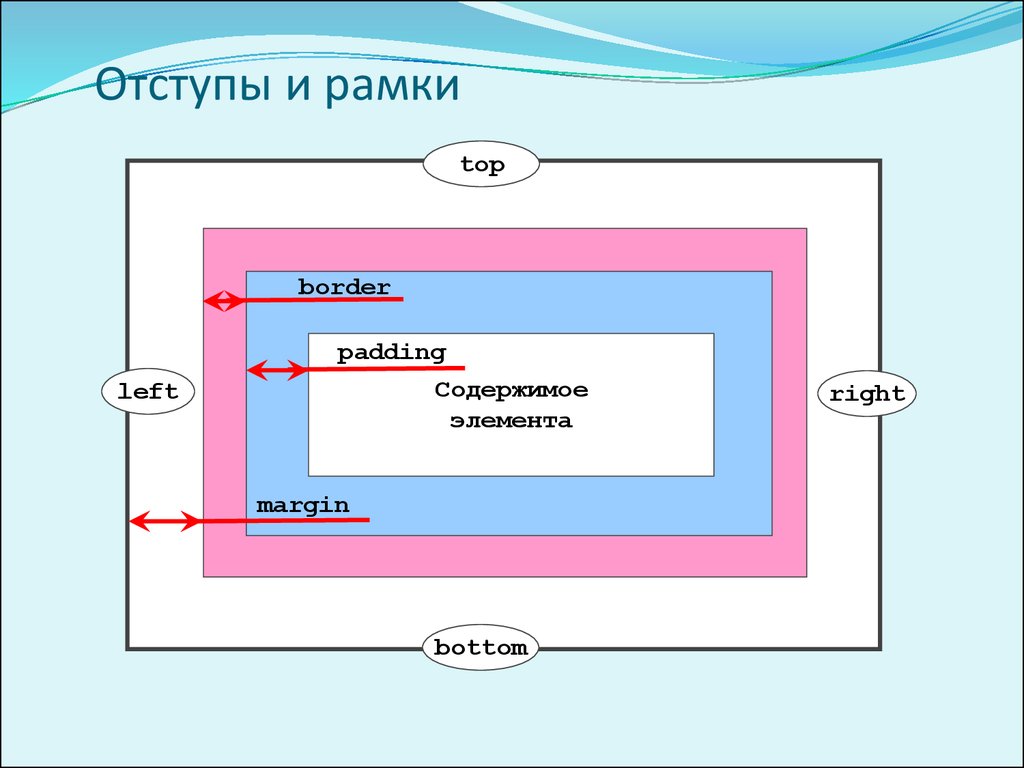 Практика 2: colspan и rowspan» Следующий урок «64. Cтруктурирование HTML таблиц»
Практика 2: colspan и rowspan» Следующий урок «64. Cтруктурирование HTML таблиц»
 01.2018
01.2018
 01.2018
01.2018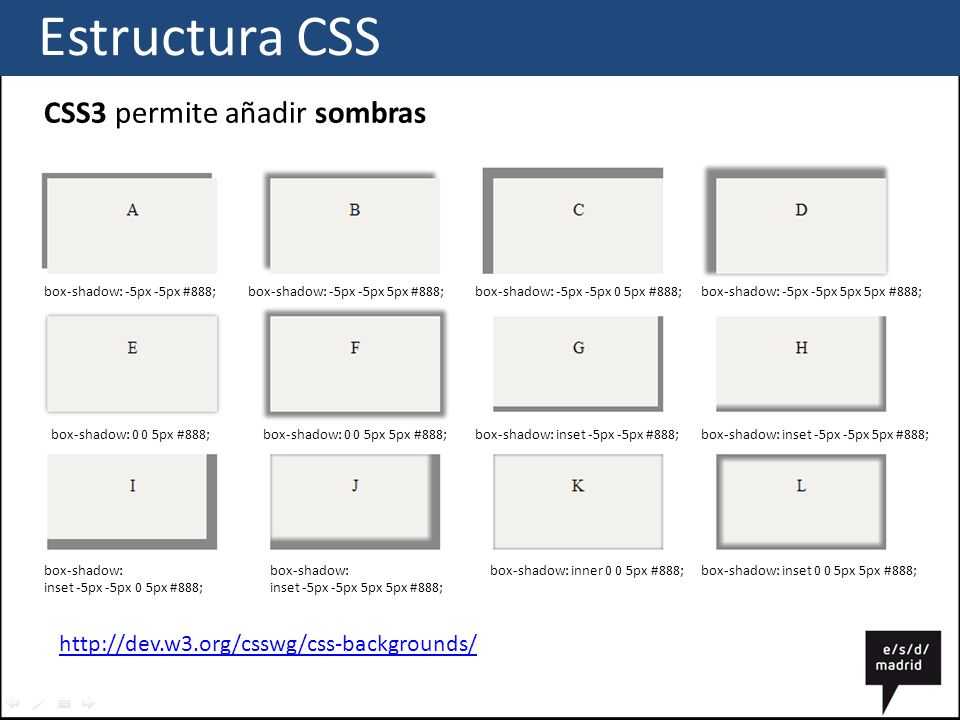
 Атрибут colspan устанавливает число ячеек, которые должны быть объединены по горизонтали, а rowspan — по вертикали.
Атрибут colspan устанавливает число ячеек, которые должны быть объединены по горизонтали, а rowspan — по вертикали. 01.2018</td>
</tr>
<tr>
<td>Февраль</td>
</tr>
</table>
</body>
</html>
01.2018</td>
</tr>
<tr>
<td>Февраль</td>
</tr>
</table>
</body>
</html>

 01.2018</td>
</tr>
<tr>
<td>Февраль</td>
</tr>
</table>
</body>
</html>
01.2018</td>
</tr>
<tr>
<td>Февраль</td>
</tr>
</table>
</body>
</html>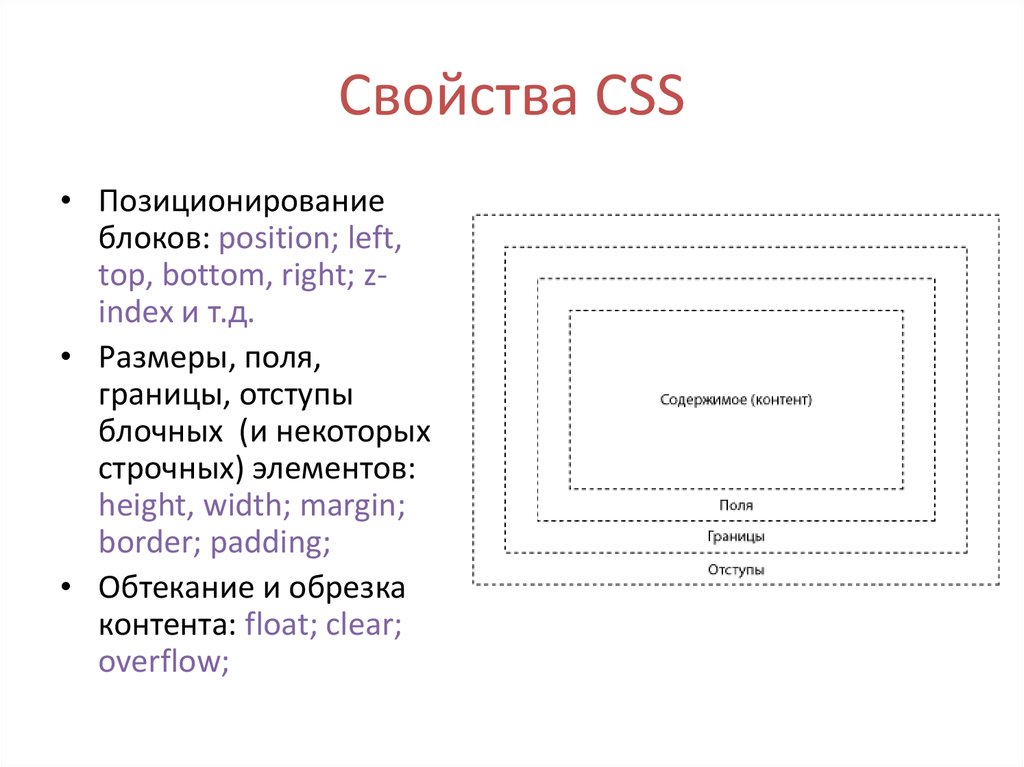


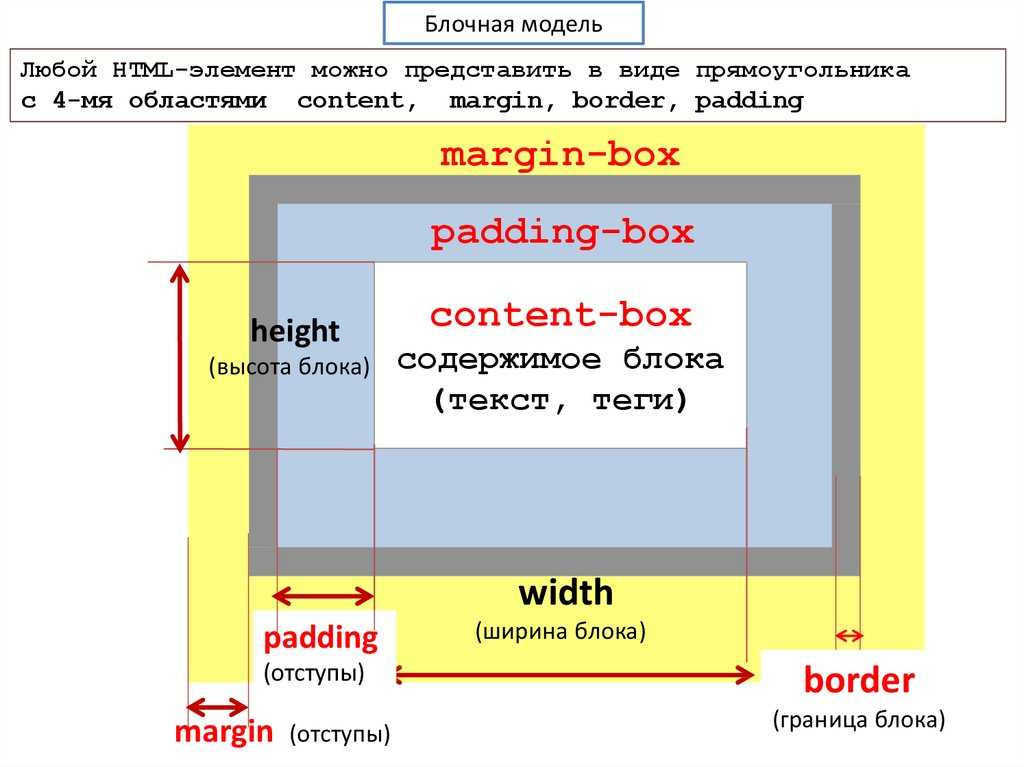
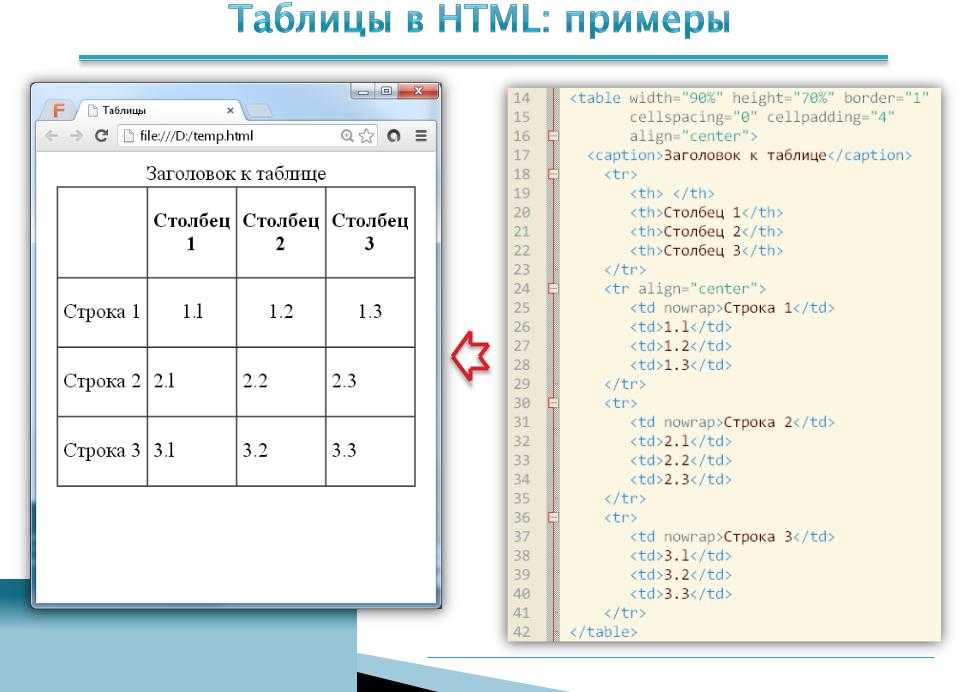 Значение frame=»hsides» указывает, что границы должны быть нарисованы сверху и снизу таблицы. Этот атрибут устарел в HTML5 и больше не должен использоваться. Чтобы добиться эффектов границ на таблицах, используйте CSS.
Значение frame=»hsides» указывает, что границы должны быть нарисованы сверху и снизу таблицы. Этот атрибут устарел в HTML5 и больше не должен использоваться. Чтобы добиться эффектов границ на таблицах, используйте CSS.